9 лучших способов исправить Google Assistant, не работающий в телефонах Samsung Galaxy
Разное / / May 19, 2022
Bixby, цифровой помощник Samsung, предустановлен для телефонов Galaxy, несмотря на популярность Google Assistant. Но это может не работать так, как ожидалось, все время. Если вы изо всех сил пытаетесь заставить его работать на своем телефоне Galaxy, устранение неполадок может помочь вам заставить Google Assistant работать.
Улучшенная обработка естественного языка также помогает упростить использование Google Assistant. Попробуйте эти девять решений, чтобы заставить Google Assistant работать на вашем телефоне Samsung Galaxy.
1. Изучите жесты Google Assistant на телефоне Galaxy
С помощью Bixby Samsung пытается создать альтернативу Google Assistant, как альтернативу Galaxy Store на своих телефонах. Если вы перешли с другого устройства Android и вам нравится использовать Google Assistant, вам нужно выучить пару новых жестов, чтобы включить Google Assistant.

Чтобы запустить Google Assistant, вам нужно провести пальцем по экрану из левого или правого нижнего угла. Однако не проводите пальцем от средней части, вы случайно запустите сервис Samsung Pay. Ознакомьтесь с нашим руководством по
отключить Samsung Pay на телефонах Galaxy.2. Включите переключатель «Окей, Google»
Чтобы устранить путаницу между голосовыми командами «Привет, Google» и «Привет, Биксби», Samsung отключила команду пробуждения Google Assistant на телефонах Galaxy. Итак, вам нужно включить его в настройках помощника. Вот как.
Шаг 1: Запустите Google Assistant на своем телефоне, проведя вверх от левого или правого нижнего угла телефона Samsung. Затем нажмите в левом нижнем углу, чтобы открыть приложение Google Assistant.


Шаг 2: Нажмите на изображение профиля в правом верхнем углу. Когда появятся новые параметры экрана, выберите «Привет, Google и Voice Match» в разделе «Популярные настройки».


Шаг 4: Включите переключатель «Привет, Google» в следующем меню.
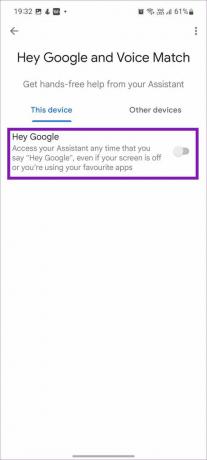
После этого вы можете вызвать Google Assistant с помощью пробуждающего слова «Привет, Google», даже если ваш экран выключен.
Вы также можете удалить текущую модель голоса и добавить новую в тихой обстановке для достижения лучших результатов.
Шаг 1: После того, как вы включите функцию «Окей, Google» описанным выше способом, появится опция «Голосовая модель». Нажмите на нее.
Шаг 2: Затем нажмите на Удалить голосовую модель и подтвердите свое решение.


Шаг 3: Вернитесь в меню «Окей, Google» и снова включите переключатель. Следуйте инструкциям на экране и научите Google Assistant распознавать ваш голос.
3. Включить помощник на экране блокировки
Если вы не можете использовать Google Assistant из экран блокировки, вам нужно будет изменить настройку в настройках. Вот что вам нужно сделать.
Шаг 1: Откройте приложение Google Assistant на телефоне Galaxy (см. шаги выше).
Шаг 2: Нажмите на изображение профиля в правом верхнем углу.

Шаг 3: В популярных настройках выберите Экран блокировки. Затем включите переключатель «Ответы помощника на экране блокировки».


4. Изменить язык помощника
По умолчанию Google Assistant настроен на английский язык (США). Однако вы можете изменить его на свой родной язык для лучшего распознавания и результатов. Выполните следующие действия, чтобы изменить язык Google Assistant на телефоне Galaxy.
Шаг 1: Запустите настройки Google Assistant (проверьте шаги выше).
Шаг 2: Перейдите в меню Языки.
Шаг 3: Нажмите Добавить язык. Затем выберите предпочитаемый язык.
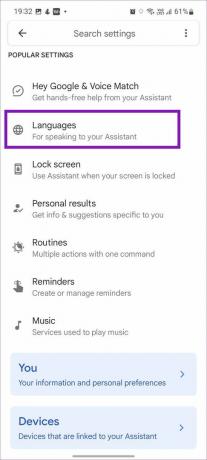

Вы можете выбрать два языка одновременно для Google Assistant. Большинство людей используют для Ассистента один родной и один международный язык.
5. Включить персональные результаты
Google Assistant также может помочь вам отправлять сообщения и электронные письма контактам. Если у вас возникли проблемы с этим, вам необходимо включить личные результаты в Google Assistant.
Шаг 1: Запустите Google Assistant и нажмите на круглое изображение профиля в правом верхнем углу.

Шаг 2: На следующем экране нажмите «Личные результаты». Затем включите переключатель Персональные результаты.
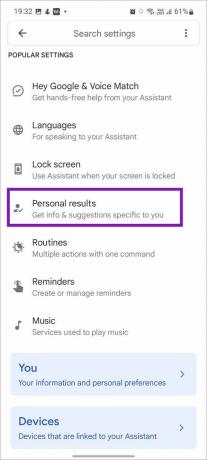
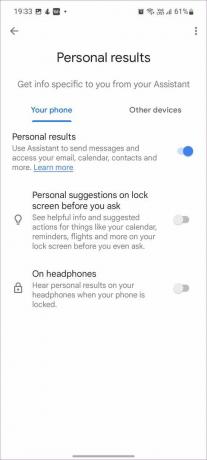
Вы также можете включить личные предложения на экране блокировки. Теперь вы можете видеть полезную информацию и рекомендуемые действия для таких вещей, как календари, напоминания, полеты и многое другое, на экране блокировки еще до того, как вы спросите об этом.
6. Добавить основную информацию в Google Assistant
Вы можете обучить Ассистента и рассказать ему немного о себе, чтобы он мог помочь вам в выполнении задач.
Шаг 1: Откройте Google Assistant на своем телефоне и перейдите в его настройки.
Шаг 2: В разделе «Все настройки» выберите «Основная информация».


Шаг 3: Добавьте псевдоним, день рождения и номер телефона, и все готово.
7. Продолжить общение с Google Assistant
Если вы хотите продолжить разговор с Google Assistant и не хотите повторять «Привет, Google» после каждого запроса, вам необходимо включить опцию «Продолжение разговора». Вот как.
Шаг 1: Запустите настройки Google Ассистента.
Шаг 2: Прокрутите вниз до «Продолжение разговора» и включите переключатель.
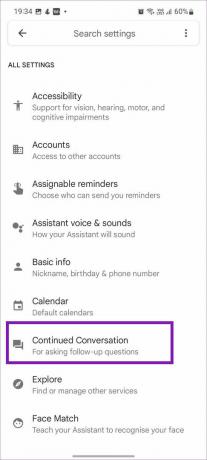

8. Включить Google Assistant для других учетных записей
Используете ли вы несколько учетных записей Google на своем телефоне Android? Если Google Assistant не может получить доступ к контактам или другим данным из другой учетной записи Google, вам также необходимо включить Assistant для других учетных записей.
Шаг 1: Перейдите в настройки Google Ассистента.
Шаг 2: Прокрутите до Аккаунты.


Шаг 3: Включите Ассистента для другой учетной записи и подтвердите свое решение.
9. Включить микрофон на устройстве
В рамках функции конфиденциальности Android 12 пользователи могут полностью отключить доступ к микрофону на телефоне. Если вы сделали то же самое, Google Assistant не услышит вас и не ответит соответствующим образом.
Шаг 1: Откройте «Настройки» на телефоне Samsung.
Шаг 2: Прокрутите до раздела «Конфиденциальность» и включите переключатель «Доступ к микрофону».
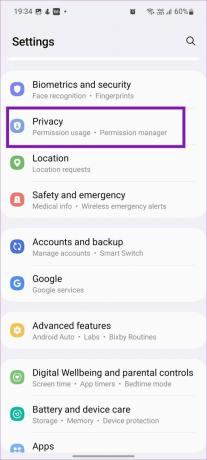

Наслаждайтесь Google Assistant на телефонах Samsung
Google Assistant очень удобно использовать на телефонах Android. Функционал работает и в автономном режиме. Но все становится неважным, когда Ассистент вообще перестает работать. Используйте приведенные выше приемы и стильно устраните проблему.
Последнее обновление: 18 апреля 2022 г.
Вышеупомянутая статья может содержать партнерские ссылки, которые помогают поддерживать Guiding Tech. Однако это не влияет на нашу редакционную честность. Содержание остается беспристрастным и аутентичным.

Написано
Ранее Парт работал в EOTO.tech, освещая технические новости. В настоящее время он работает фрилансером в Guiding Tech, пишет о сравнении приложений, учебных пособиях, советах и рекомендациях по программному обеспечению и подробно изучает платформы iOS, Android, macOS и Windows.



